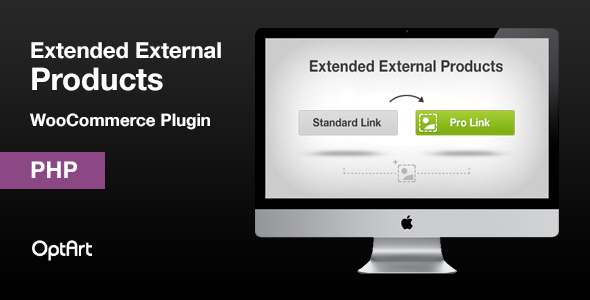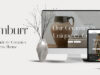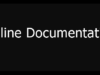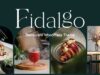LIVE VORSCHAUJETZT KAUFEN FÜR $20
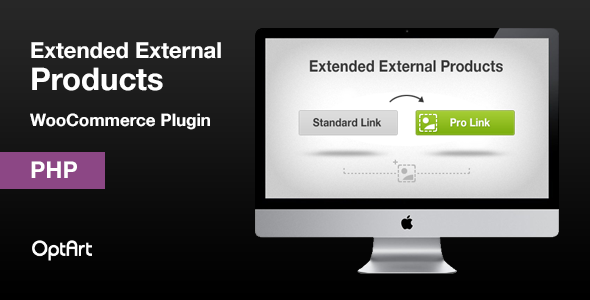
Über die Erweiterung
WooCommerce erweiterte externe Produkteist ein Plugin für WooCommerce, mit dem Sie auf den Seiten Ihrer externen Produkte eine zusätzliche Schaltfläche "Jetzt kaufen" erstellen können. Der zusätzliche Knopf kann sein
erstellt mit Ihrer eigenen Grafik, z. B. ein Logo auf der Website, wo das Produkt befindet. Dies hilft dem Kunden zu kommunizieren, dass sich das Produkt auf einer anderen Website befindet.
Installation
-
Stellen Sie eine Verbindung zum FTP-Server Ihres Servers her
-
Kopieren Sie den Ordner "optart-woocommerce-extended-external-products" aus der Zip-Datei in das Verzeichnis "wp-content / plugins"
-
Melden Sie sich bei Ihrem WordPress-Administrator an
-
Klicken Sie auf den Tab "Plugins" und Sie sehen Ihr neu installiertes Plugin - aktivieren Sie es.
Verwendung
Schau dir das YouTube Tutorial an!
-
Navigieren Sie zum WordPress Admin-Panel Ihrer Website.
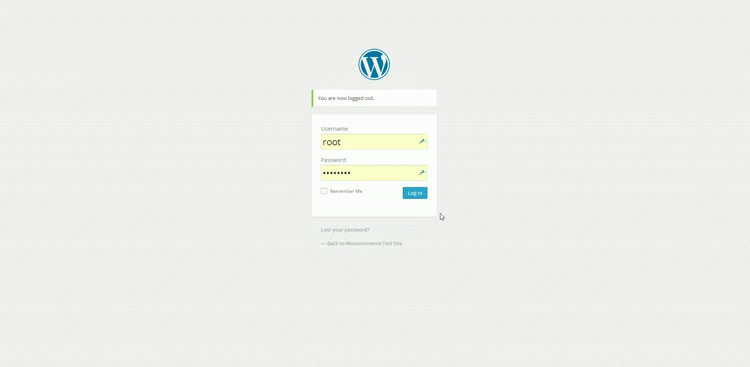
-
Stellen Sie sicher, dass WooCommerce und das Plug-In Extended External Products installiert und aktiviert sind.
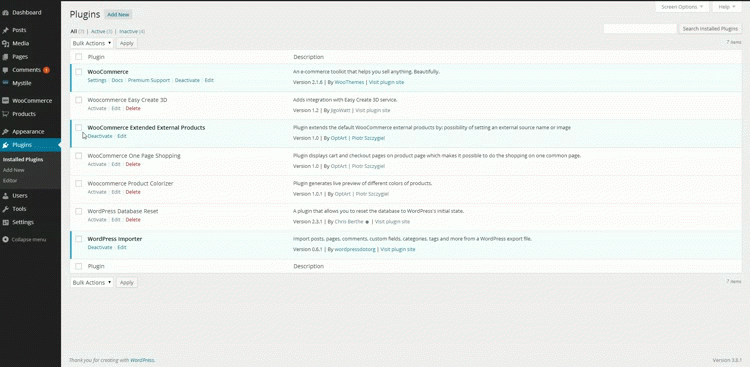
-
Bewegen Sie im linken Bereich der Admin-Seite den Mauszeiger über die Schaltfläche "Produkte" und wählen Sie dann "Externe Quellen".
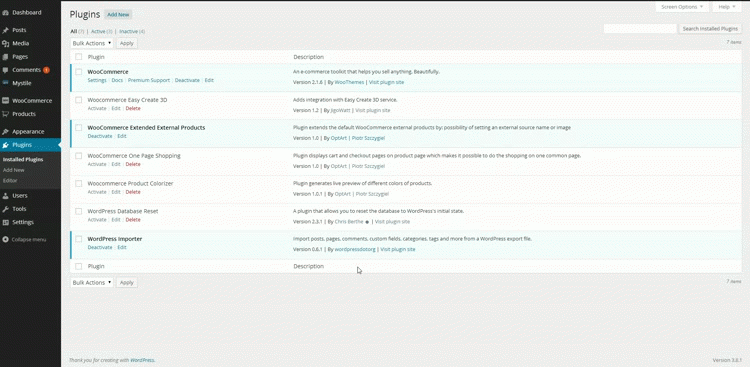
-
Hier ist die Seite, auf der Sie Ihre benutzerdefinierten Schaltflächen "Jetzt kaufen" hinzufügen. Um einen zu erstellen, geben Sie einen Namen, einen Slug, eine Beschreibung und das Bild / Logo ein, das als Ihre Schaltfläche angezeigt werden soll. Wählen Sie dann die Schaltfläche "Add New Tag".
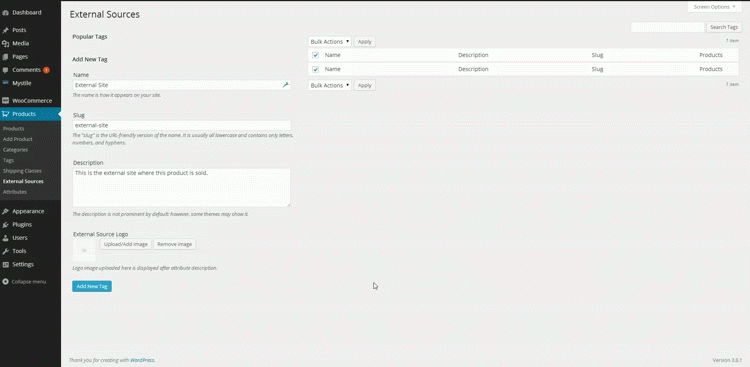
-
Sie sollten sehen, dass ein neues Tag generiert wurde. Navigieren Sie nun zu "Produkte" und wählen Sie das externe Produkt aus, dem Sie die Schaltfläche hinzufügen möchten.
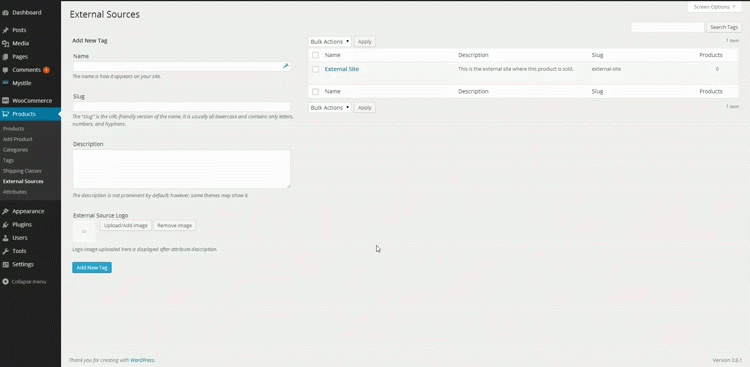
-
Auf der Seite "Produkt bearbeiten" in der rechten Seitenleiste sollten Sie ein Feld mit der Bezeichnung "Externe Quellen" sehen. Geben Sie den Namen der Quelle ein, die Sie erstellt haben, und wählen Sie "Hinzufügen".
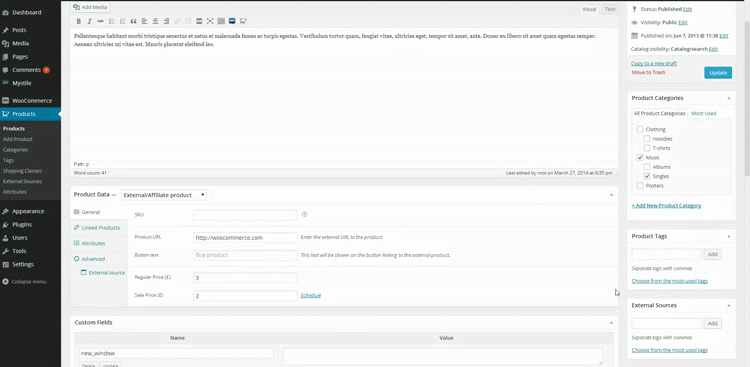
-
Aktualisieren Sie die Produktseite, und Sie sehen nun die Schaltfläche, die Sie auf der Seite hochgeladen haben. Wenn es von einem Kunden ausgewählt wird, wird es mit der Produkt-URL verknüpft.
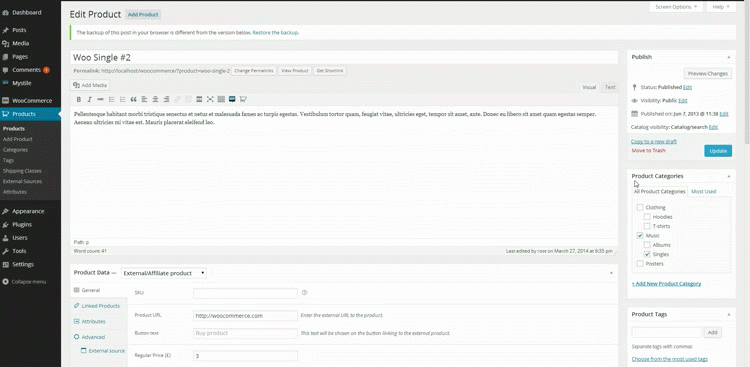
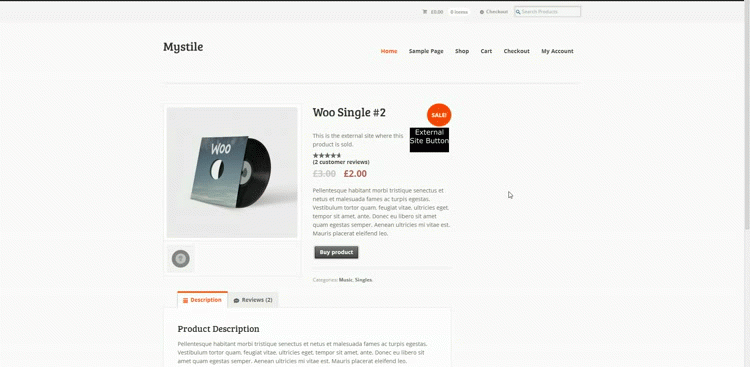

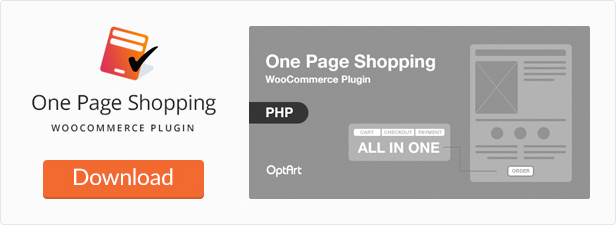
- v1.0 - Erstveröffentlichung
Bewertung: 0
Verkäufe bisher: 13
LIVE VORSCHAUJETZT KAUFEN FÜR $20
Be the first to leave a review.